1. Busca "Idioma y entrada de texto"
Desliza el dedo hacia abajo desde la parte superior de la pantalla.
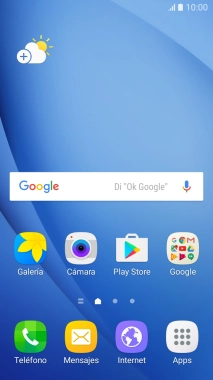
Pulsa el icono de ajustes.
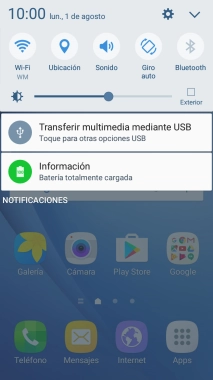
Pulsa Idioma y entrada de texto.
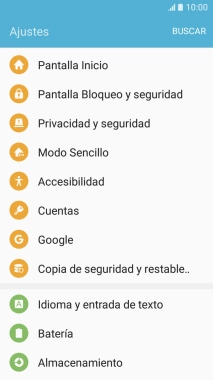
2. Añade un idioma de escritura
Pulsa Teclado Samsung.
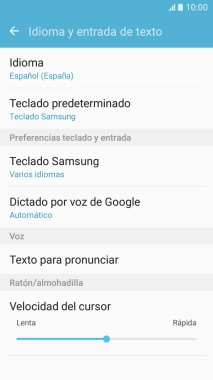
Pulsa Añadir idiomas de entrada.
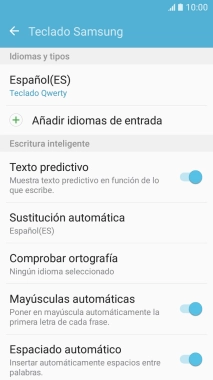
Pulsa el idioma deseado para añadirlo.
El idioma de escritura seleccionado determina qué caracteres puedes introducir y qué idioma se utiliza para la sugerencia de palabras.
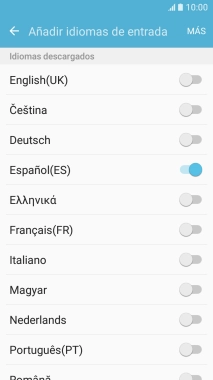
Pulsa la tecla de retroceso.
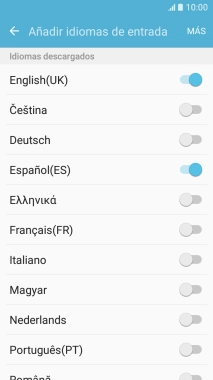
3. Activa la predicción de palabras
Pulsa el indicador junto a "Texto predictivo" para activar la función.
Cuando activas la predicción de palabras, van apareciendo propuestas de palabras en la pantalla a medida que vas introduciendo las letras.
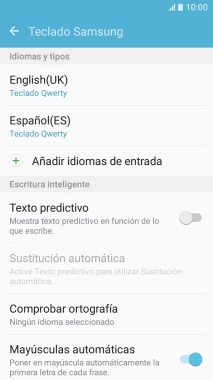
Pulsa la tecla de inicio para regresar a la pantalla de inicio.
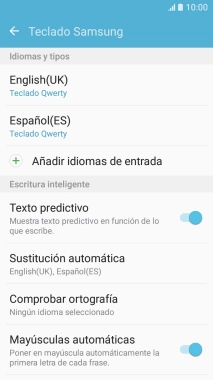
4. Introduce texto
Abre una nota, un mensaje o un correo electrónico, de modo que el teclado esté visible en la pantalla y el teléfono esté listo para la entrada de texto.
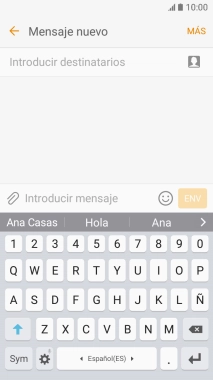
5. Escribe texto
Desliza el dedo hacia la derecha o hacia la izquierda por la tecla de espacio para seleccionar el idioma de escritura deseado.
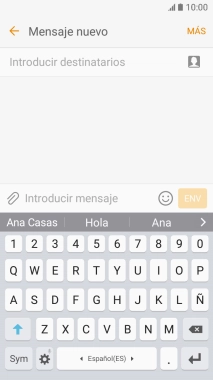
Pulsa las teclas con letra para escribir la palabra deseada.
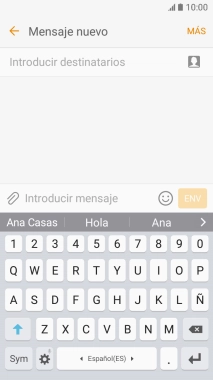
Pulsa la palabra deseada para insertarla.
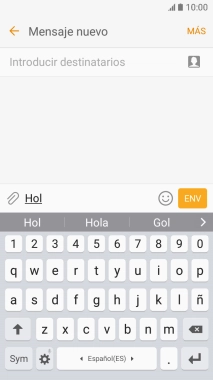
6. Escribe caracteres especiales
Pulsa Sym.
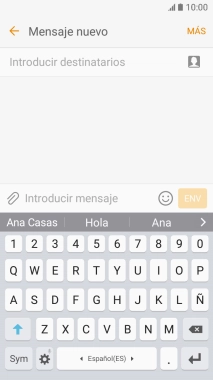
Pulsa los números o los caracteres especiales deseados.
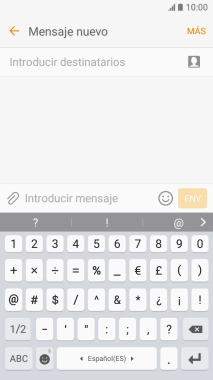
Pulsa 1/2 para ver más caracteres especiales.
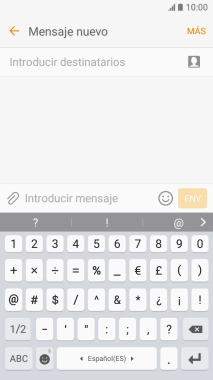
Pulsa ABC para volver a la introducción de texto.
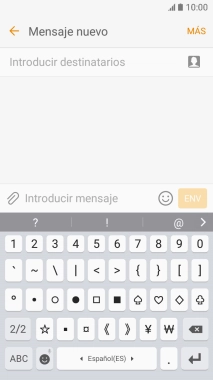
7. Regresa a la pantalla de inicio
Pulsa la tecla de inicio para terminar y regresar a la pantalla de inicio.
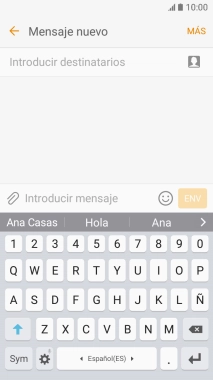
¿Te ha resultado útil esta información?
✓¡Gracias por tu valoración!
✓Puedes expresar tu queja a través del asistente virtual.
Hablar con TOBi








































